Tabla de Contenido
![]() Sobre el autor
Sobre el autor
![]() Artículos Relacionados
Artículos Relacionados
-
-
-
-
Las grabaciones de pantalla son beneficiosas para guardar videoclips, seminarios web, conferencias, tutoriales y secuencias de juegos y compartirlos con amigos y familiares o revisarlos más tarde con sólo unos toques. Pero, ¿sabes cuánto tiempo puedo grabar la pantalla de mi PC?
Aquí tienes una pregunta de Reddit:
Este post explica claramente la respuesta a esta pregunta y analiza un grabador de pantalla gratuito para Mac con audio del sistema para elevar tu experiencia de grabación de pantalla. Así que, empecemos rápidamente.
¿Cuánto tiempo se puede grabar pantalla en iPhone/iPad?
¿Te has preguntado alguna vez cuánto duran las grabaciones de pantalla? La grabación de pantalla en el iPhone es útil para capturar momentos memorables e información esencial. Sin embargo, teniendo en cuenta el tamaño del archivo y la resolución, la capacidad de almacenamiento puede ser una limitación. Así que antes de proceder a la grabación de pantalla, debes comprobar el espacio de almacenamiento disponible en tu dispositivo.
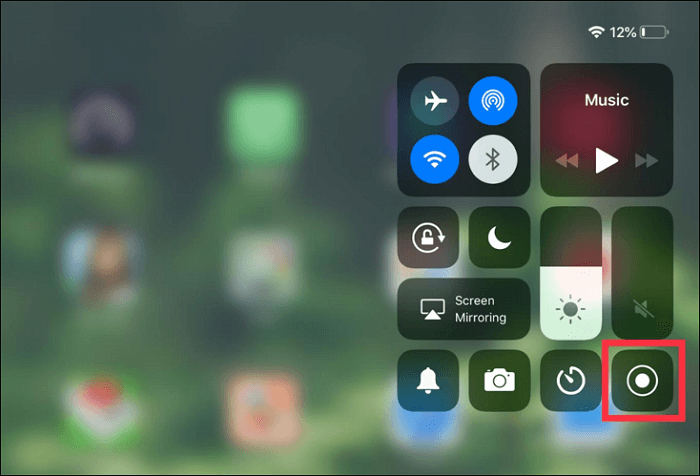
Si te gusta grabar la pantalla y lo haces a menudo, puede que te preguntes cuánto puede durar una grabación de pantalla en iPhones, como iPhone 11, 12, 13 y iPad. Afortunadamente, no hay una duración máxima para grabar la pantalla en iPhones. Sin embargo, la duración de tu sesión de grabación depende en última instancia del espacio de almacenamiento de tu dispositivo. Las grabaciones de pantalla se guardan como archivos de vídeo en tu iPhone y ocupan una cantidad considerable de espacio de almacenamiento.
Por ejemplo, debes comprometer aproximadamente 30-40 MB de espacio de almacenamiento para una grabación de pantalla de un minuto. Por tanto, si tienes un iPhone de 64 GB, puedes grabar hasta 38 horas de tiempo de pantalla antes de quedarte sin almacenamiento. Pero si tienes un iPhone de 16 GB, tu teléfono se llenará de grabaciones en pocas horas de tiempo de pantalla.
¿Cuánto tiempo se puede grabar pantalla Windows 10/11?
Con Windows 10, el sistema operativo de Microsoft recibió una actualización nativa del gesto de grabación de pantalla como Xbox Game Bar. Con él, puedes crear grabaciones de vídeo en Word y Excel e incluso capturar clips de juegos. Por desgracia, la grabación de pantalla desde el escritorio de Windows 11 o el Explorador de archivos sigue siendo imposible.
Aunque la herramienta incorporada, Xbox Game Bar, está diseñada principalmente para grabar juegos, puedes utilizarla para iniciar una captura de pantalla en Windows 10/11 de otros programas, como aplicaciones de Office para crear screencasts, etc. Con Xbox Game Bar, puedes hacer grabaciones de imágenes, vídeos y audio de casi todos los programas y juegos sin instalar software adicional.
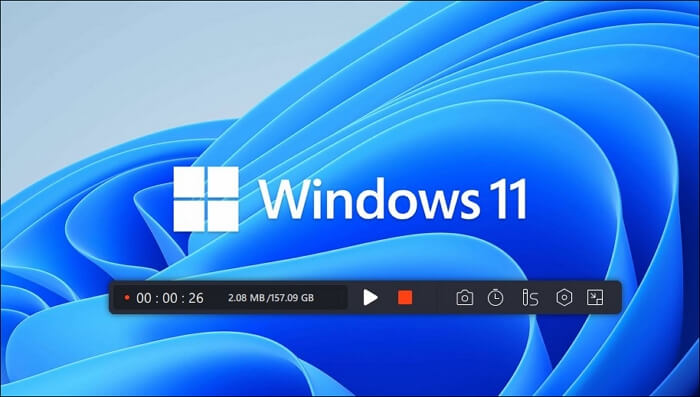
Pero puede que te preguntes cuál es el tiempo máximo de grabación de pantalla en Windows 10 u 11. La función te permite guardar una duración de grabación de pantalla de 30 minutos y hasta 4 horas y de una sola aplicación a la vez en Windows 10/11.
Debes ajustar la configuración de grabación y definir la ubicación de almacenamiento de los clips de vídeo antes de iniciar la captura de pantalla en Windows 10/11.
La gente también lee:
Cómo grabar la pantalla en el iPhone
¿Estás pensando en cómo grabar la pantalla en el iPhone 14? La grabación de pantalla existe desde iOS 11, y cualquier iPhone moderno puede utilizar la función de grabación de pantalla incorporada. Si nunca has utilizado la función de grabación de pantalla en un iPhone, no debes preocuparte. Sólo tienes que seguir estos pasos para ponerte en marcha con la grabación de pantalla en tu iPhone. Pero antes de empezar, debes añadir el botón de Grabación de Pantalla al Centro de Control.
Paso 1. Abre la app Ajustes del iPhone y ve al Centro de Control.
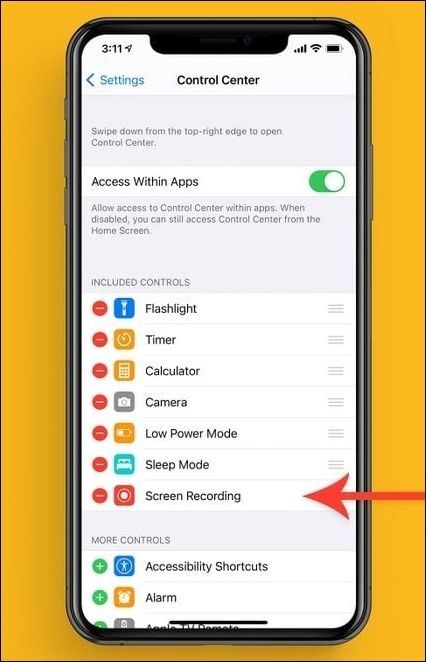
Paso 2. Haz clic en el icono + de color verde situado a la izquierda de Grabación de Pantalla para añadirla al Centro de Control.

Una vez añadido, puedes acceder fácilmente a Grabación de Pantalla y grabar tu pantalla sin sonidos externos.
A continuación te explicamos cómo grabar la pantalla en el iPhone XR y otros dispositivos mediante el siguiente proceso.
Paso 1. Desliza el dedo hacia abajo desde la parte superior derecha de la pantalla de tu iPhone.
Paso 2. Comienza a grabar tocando el icono de Grabar Pantalla. Se iniciará automáticamente una breve cuenta atrás de 3 segundos.
Paso 3. Haz clic en el botón de grabación de color rojo situado en la parte superior izquierda de la pantalla.
Paso 4. Una vez hecho esto, detén la grabación pulsando Detener. El vídeo se guardará automáticamente en la app Fotos.
Consejo extra: Grabar Pantalla en PC/Mac con EaseUS RecExperts
"¿Cuánto duran las grabaciones de pantalla?" depende en gran medida de la resolución del archivo, el tamaño, la batería y el espacio de almacenamiento disponible. Pero si necesitas grabar videos de YouTube en alta calidad sin comprometer el espacio de almacenamiento adicional, puede que necesites un potente grabador de pantalla como EaseUs RecExperts.

EaseUS RecExperts es un grabador de pantalla completa que no tiene límite de tiempo. Puedes grabar vídeos de alta calidad sin límites e incluso programar la grabación para que se inicie automáticamente. La aplicación te permite detener, dividir y editar automáticamente mientras grabas. Después de grabar tus vídeos, puedes incluso reproducirlos en su reproductor de grabación gratuito incorporado.
Descargar gratis Grabador de pantalla de EaseUS
Descargar gratisGrabador de pantalla de EaseUS
Trustpilot Valoración 4,7
Características principales
- Graba la pantalla completa o el espacio objetivo en el PC sin marca de agua
- Grabar audio interno en Mac sin problemas y PC con Windows
- Incluye un eliminador de ruido avanzado con IA y un mejorador de vídeo para vídeos 4K/8K
- Ofrece un software de captura de pantalla gratuito integrado para capturar toda la pantalla o parte de ella al instante
Descarga e instala el excelente grabador de pantalla EaseUS RecExperts y graba sin problemas las conversaciones de ChatGPT con otros vídeos en streaming de diferentes plataformas. Además, si no quieres instalar ningún software, también dispone de un grabador de pantalla online para que lo utilices.
Ahora, ¡exploremos el entretenimiento de la grabación de pantalla con EaseUs RecExperts! ¡Puedes compartirlo en tus redes sociales para que más gente conozca este excelente grabador de pantalla!
En resumen
La grabación de pantalla es una función útil para capturar cualquier cosa en tu dispositivo y compartirla con los demás o revisarla más tarde. Por suerte, todos los dispositivos tienen incorporadas herramientas de grabación de pantalla. Aunque ya hemos hablado de cuánto tiempo se puede grabar pantalla, la mayoría de estas herramientas crean archivos de grabación de vídeo de gran tamaño y consumen mucho espacio de almacenamiento del dispositivo. En tal caso, puedes confiar en EaseUS RecExperts para crear archivos de grabación de alta calidad pero más pequeños. Descárgalo y prueba sus excelentes funciones hoy mismo.
Descargar gratis Grabador de pantalla de EaseUS
Descargar gratisGrabador de pantalla de EaseUS
Trustpilot Valoración 4,7
Preguntas frecuentes sobre cuánto tiempo se puede grabar pantalla
Esperamos que ahora sepas cuánto duran las grabaciones de pantalla en distintos dispositivos. Sin embargo, hemos comentado algunas preguntas frecuentes para aclarar cualquier duda sobre nuestro tema.
1. ¿Puedes grabar la pantalla durante 3 horas?
Sí. Puedes grabar continuamente la pantalla hasta 3 horas en iOS y PC con Windows. Asegúrate de tener suficiente capacidad de almacenamiento en el dispositivo y duración de la batería. Sin embargo, los usuarios de Mac y otros dispositivos pueden utilizar EaseUs RecExperts para evitar vídeos de gran tamaño y grabar sin problemas archivos de pantalla durante mucho tiempo.
2. ¿Se puede rastrear la grabación de pantalla?
Al igual que las capturas de pantalla, los sitios web pueden detectar la grabación de pantalla si se realiza a través de navegadores o herramientas en los navegadores como extensiones y plugins. Sin embargo, utilizar una herramienta de grabación de pantalla fiable y segura como EaseUs RecExperts puede evitar que los sitios web las detecten.
3. ¿Cuánto espacio ocupa una grabación de pantalla de 2 horas?
El tamaño del archivo para la grabación de pantalla suele oscilar entre 3 MB para 15 minutos y 18 MB para 15 minutos. La recomendación baja se basa en un monitor de baja resolución con poco movimiento de pantalla y viceversa. Para los usuarios de iPhone, la respuesta depende del modelo de códec, la resolución y la tasa de bits. Pero una grabación de pantalla de 2 horas a 1080p con una tasa de bits de 3 Mb/s consumiría aproximadamente entre 6 y 7 GB de espacio de almacenamiento.
Sobre el autor
Luis es un entusiasta de la tecnología, cuyo objetivo es hacer que la vida tecnológica de los lectores sea fácil y agradable. Le encanta explorar nuevas tecnologías y escribir consejos técnicos.
Artículos Relacionados
-
8 formas factibles de solucionar los problemas de VLC que no graba [2025]
![Luis]() Luis
2025/07/18
Luis
2025/07/18 -
Descargar gratis 8 reproductores de video para PC Windows 7 32 bits o 64 bits
![Luis]() Luis
2025/07/18
Luis
2025/07/18
-
Cómo grabar vídeo sin audio en Windows/Mac/Android/iPhone
![Pedro]() Pedro
2025/07/18
Pedro
2025/07/18 -
Cómo grabar MP4 en iPhone con 3 maneras
![Luna]() Luna
2025/07/18
Luna
2025/07/18